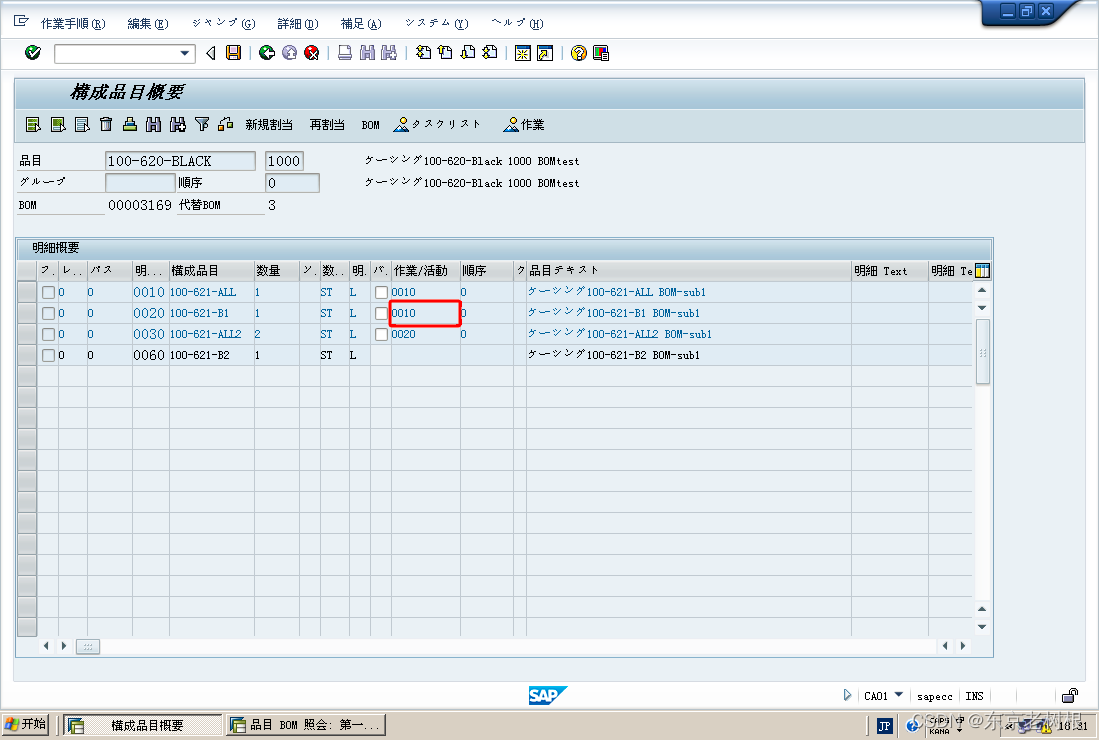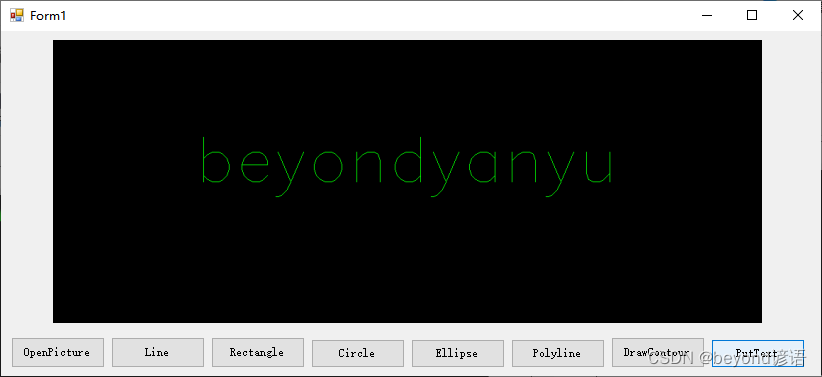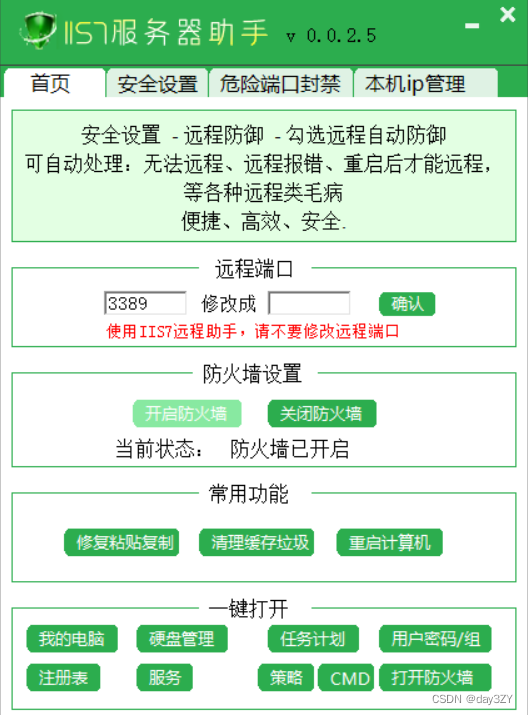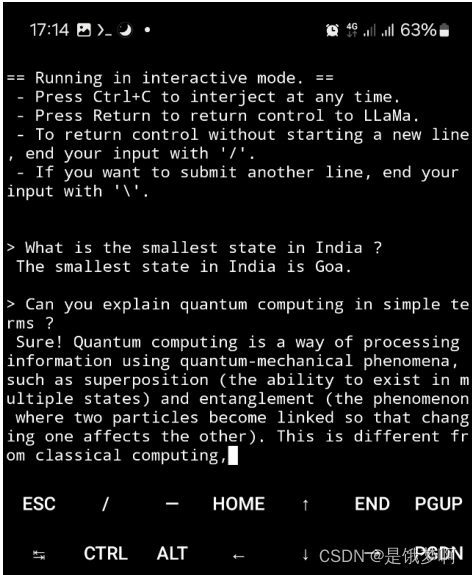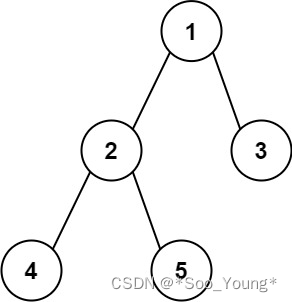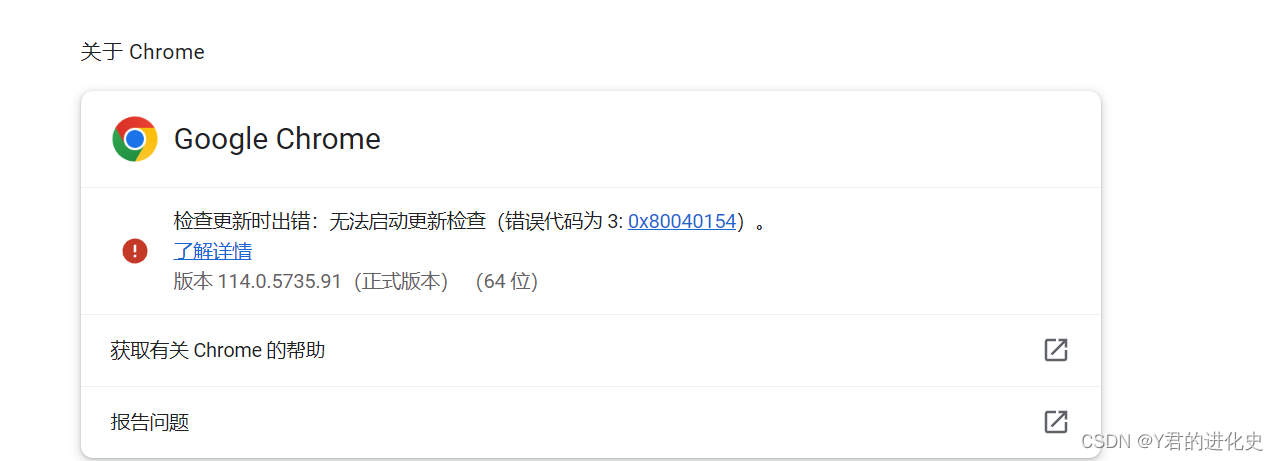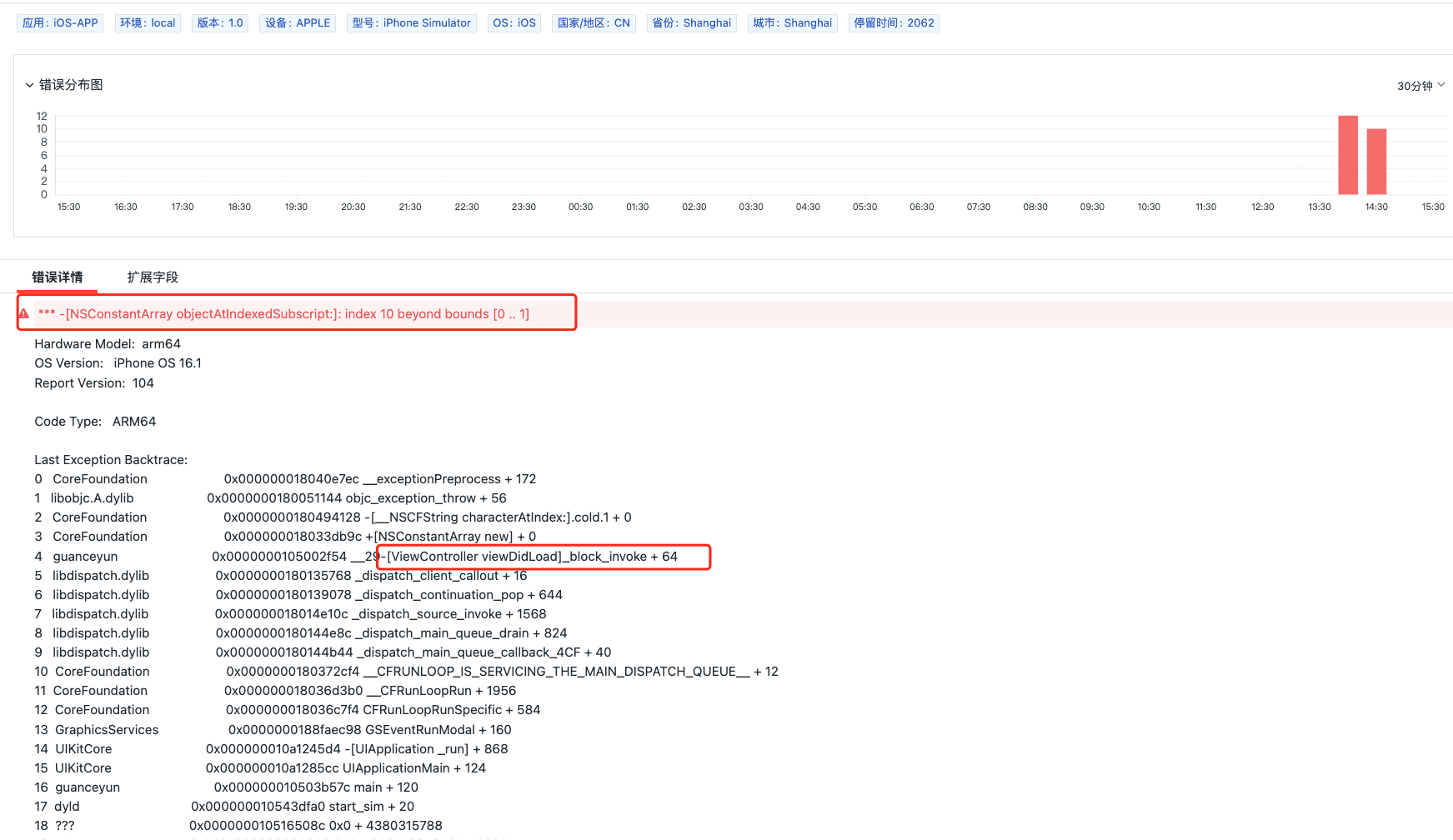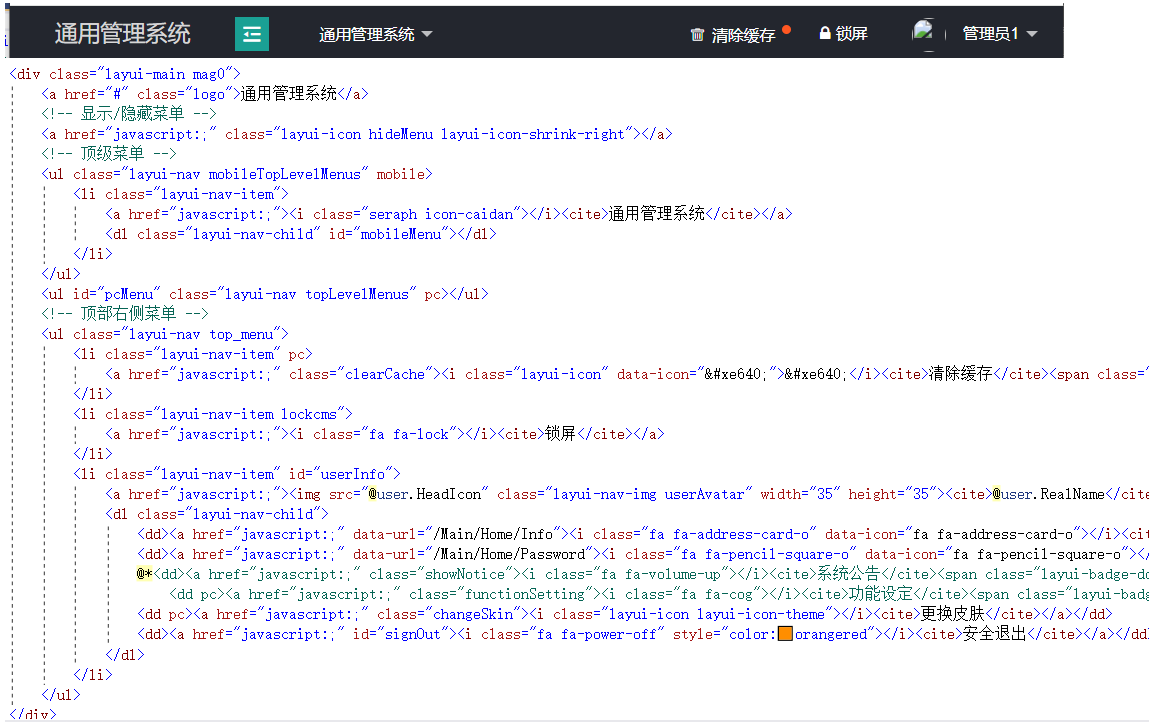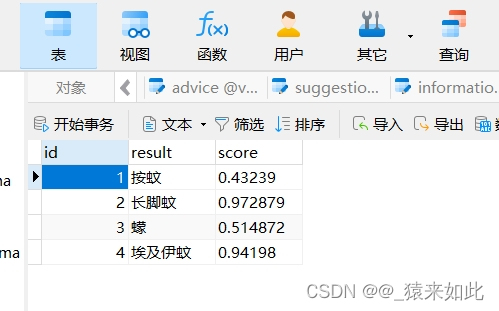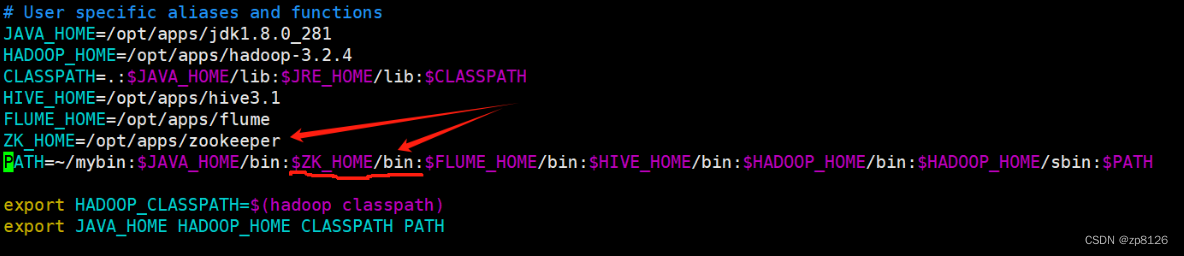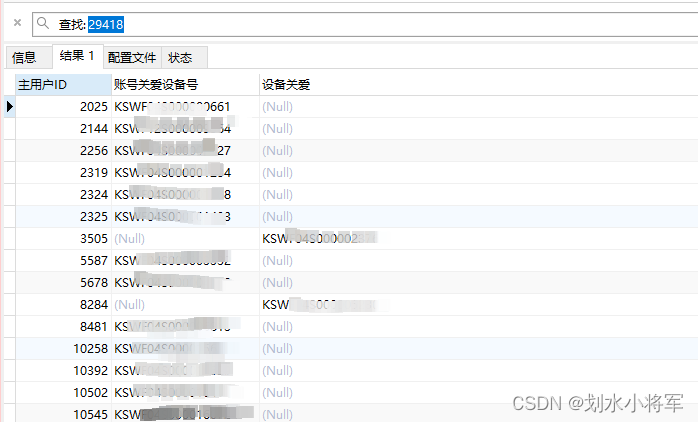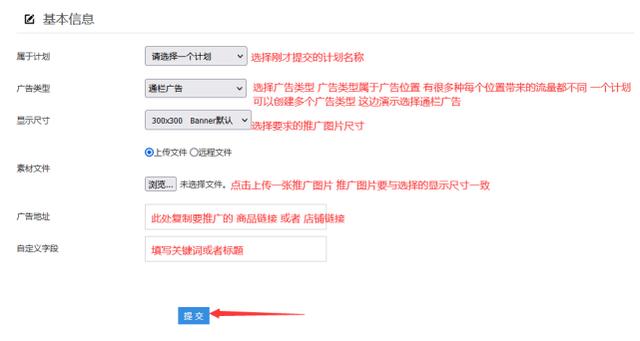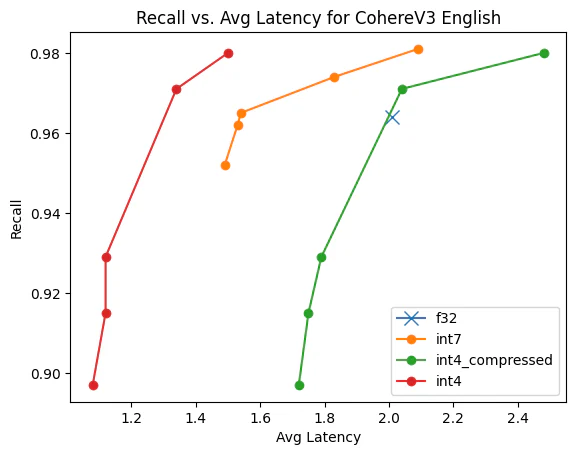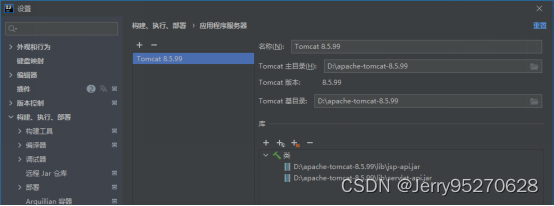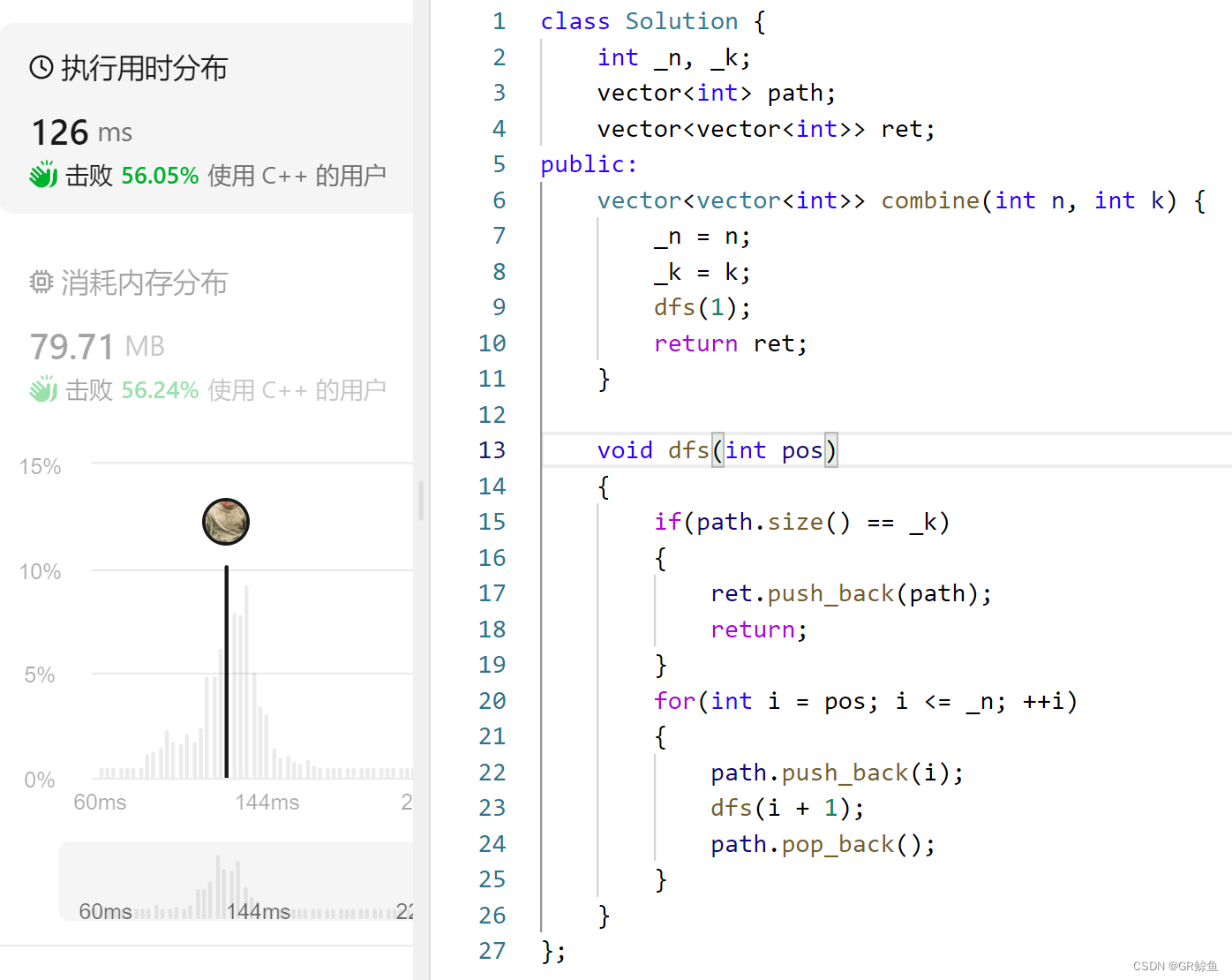上一章讲了BOM的相关知识。
SAP PP学习笔记07 - 简单BOM,派生BOM,多重BOM,批量修改工具 CEWB_sap半成品有多个bom-CSDN博客
本章来讲作业手顺(工艺路线Routing)的相关知识。
1,作业手顺(工艺路线 Routing)相关的主数据
- 作业手顺(工艺路线Routing)
- 品目 (Material)
- BOM
- 工作中心 (Work Center)
- PRTs: 生产工具
- Document:文档
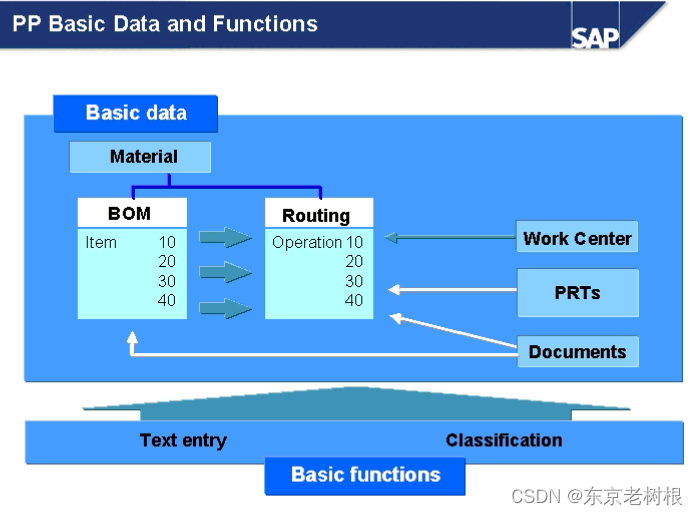
2,作业手顺(工艺路线 Routing)
作业手顺描述了一个品目的生产过程。
工作手顺的结构:
- Material 品目
- Routing group 作业手顺 (?group)
- Sequence 顺序(序列)
- Operation

在画面上看一下这些结构
- 作业手顺(Routing Group)
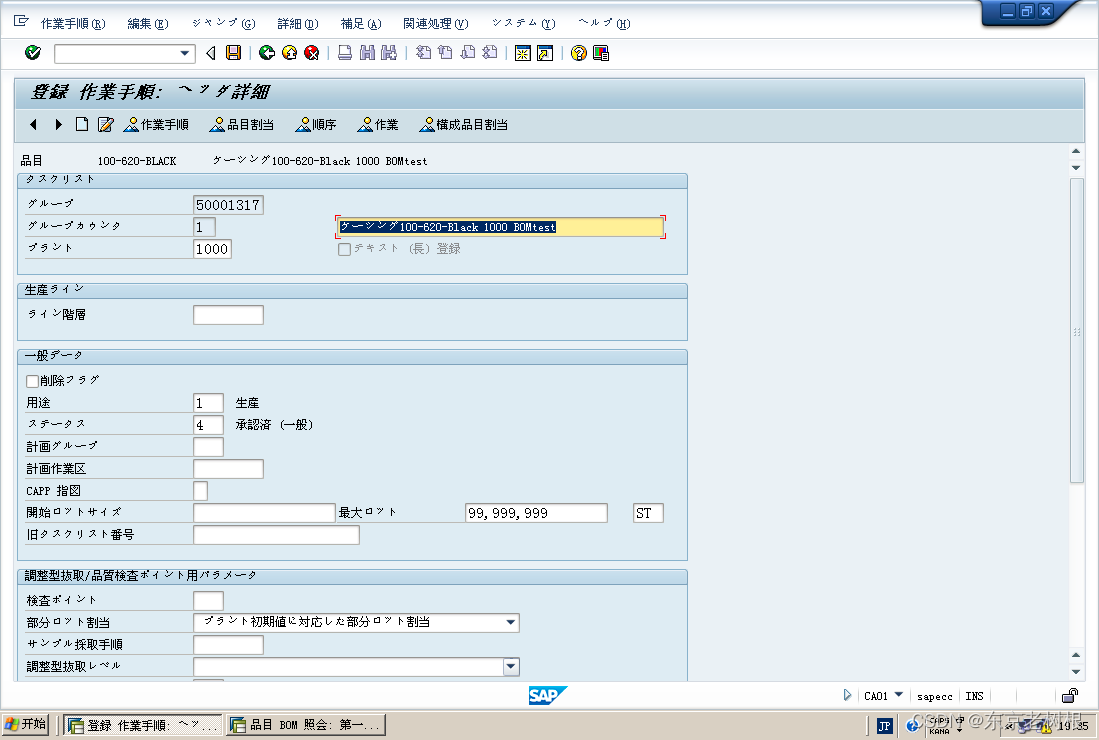
- 作业顺序 (Sequence)

- 操作(Operation10,20,...)

下面来看一下页面操作。
3,CA01 作业手顺(工艺路线)
SAP菜单 > 生产 > Master Data > 作业手顺 > 作业手顺 > 标准作业手顺

输入要在哪个工厂制造哪个品目
- 品目
- Plant
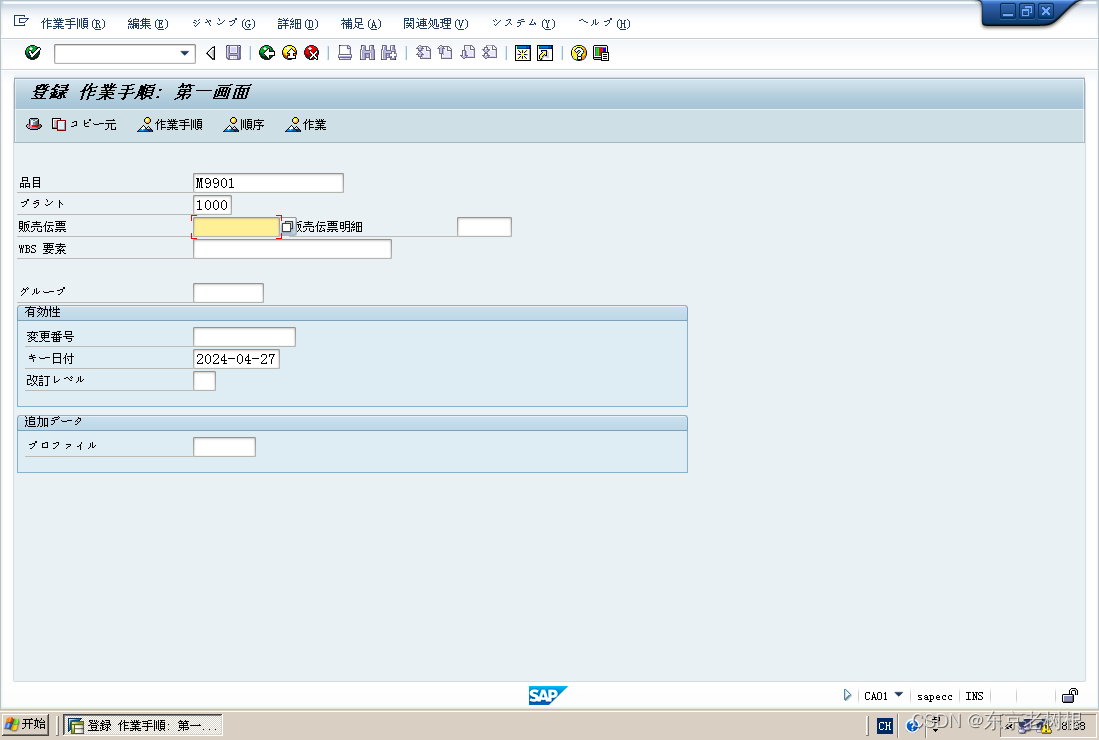
3-1,Header
下面说一些Header中常用的栏位。
1),用途
比如工程打样,实际生产等不同过程的作业手顺 是可以不一样的,就是通过 用途 来区分
- 1 生产
- 2 设计
- 3 统括...
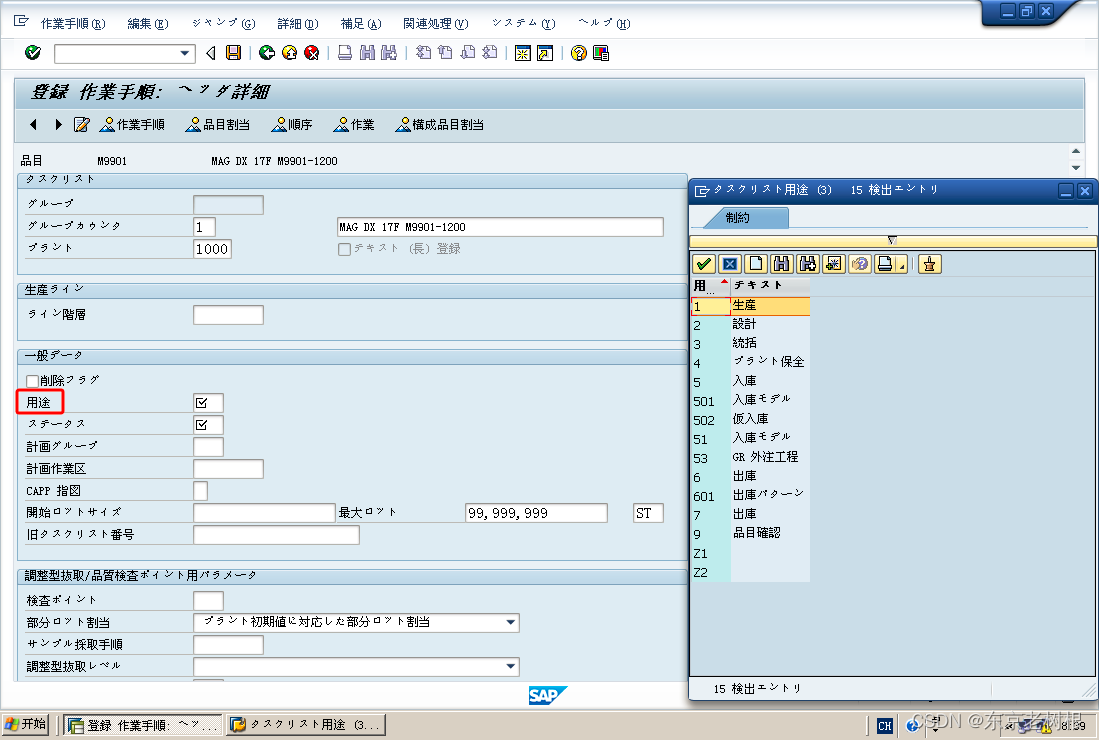
2),Status
跟品目一样,作业手顺(工艺路线)也有状态:
- 1 登录Phase(生成的)
- 2 指图承认济 (订单下达的)
- 3 原价计算的承认济(对成本核算的下达)
- 4 承认济(一般)...
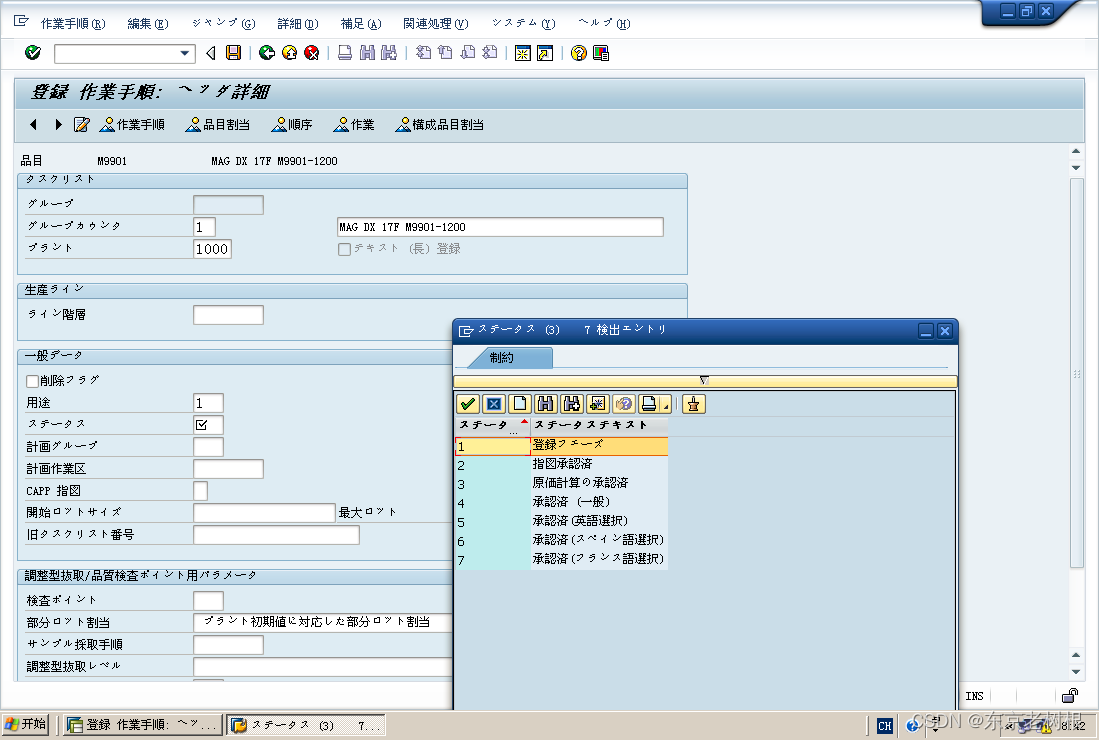
3),删除Flag
不像品目,有一个单独的 MM06 来做删除。
如果作业手顺要删除,只能CA02,去打这个删除Flg。
SAP PP学习笔记 - 豆知识05 - 如何定义品目状态,如何删除品目,如何扩张品目_sap中如何删除已建立的物料-CSDN博客

4),开始Lot Size/ 最大Lot
跟BOM一样,如果想要 像下面这样,不同的Lot 使用不同的作业手顺,可以在这里设定
1-100 --》 作业手顺1 (比如量少的时候,人工就做了,或者开个小机器等)
101-500 --》 作业手顺2
501- --》 作业手顺3
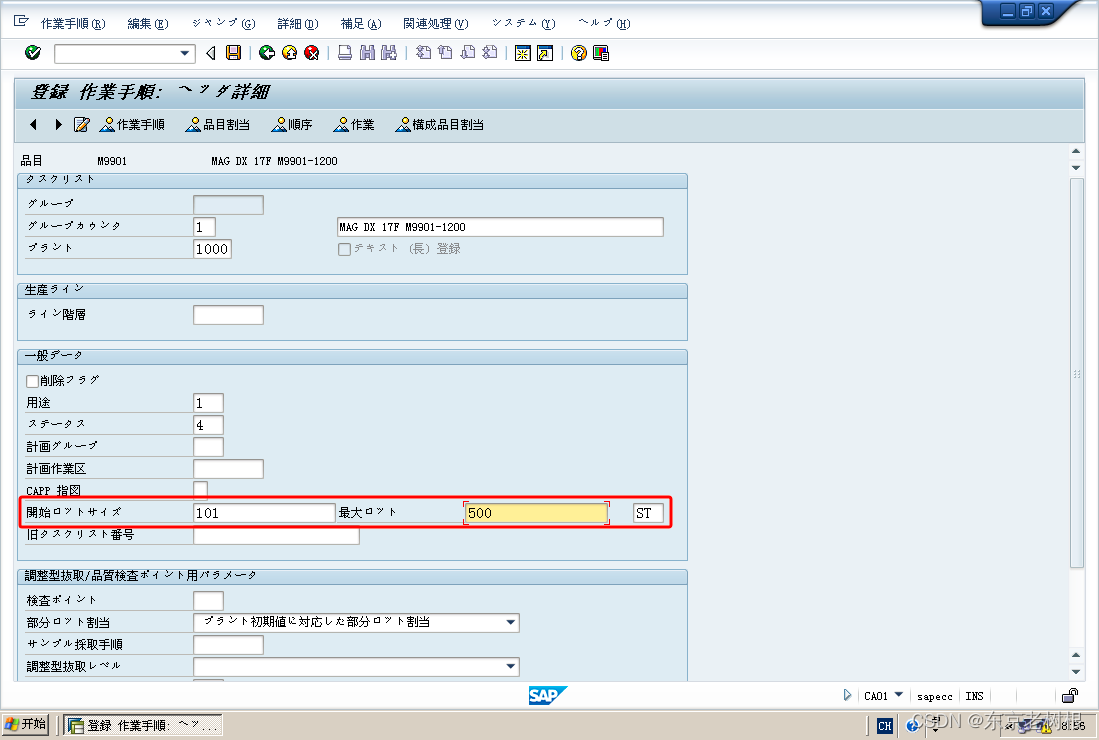
3-2,作业手顺
作业手顺(工艺路线)是用来描述一个产品的生成过程的。
那么SAP画面上如何描述呢,点 作业(工序) 图标


1),作业区
可以看到事先要做好作业区(工作中心),才能登录作业(工序)

保存,这样就建好了

2),替代顺序
如下图所示,标准作业手顺 一共有 10 道工序(OPR10,20,...,90,100)
其中 OPR10,20 这两道工序是可以 用 OPR10,15,20 来替代的。
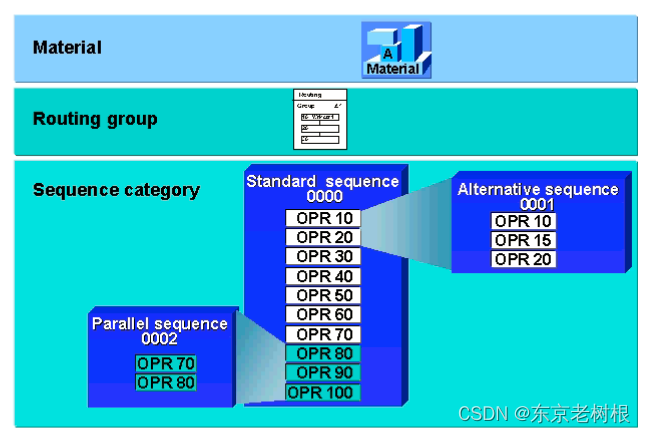
在画面上如何操作呢?
A),CA02 变更作业手顺
CA01 画面也可以直接做 代替作业,咱们这里是先保存了,所以放到CA02里做变更了。
点 顺序(序列)图标

点 新规 图标

B),代替顺序
选 代替顺序

C),输入代替顺序的名称 和 复归作业
- 顺序:自动 +1
- 代替顺序的名称:任意输入
- 复归作业:0020 (意思就是作业2 做完之后就复归)
点击 作业 图标

输入替代作业手顺,比如:
1100 作业1
1310 作业2 代替
这样就实现了用 【1100 --》1310】 代替 【1100 --》1110】 这个步骤
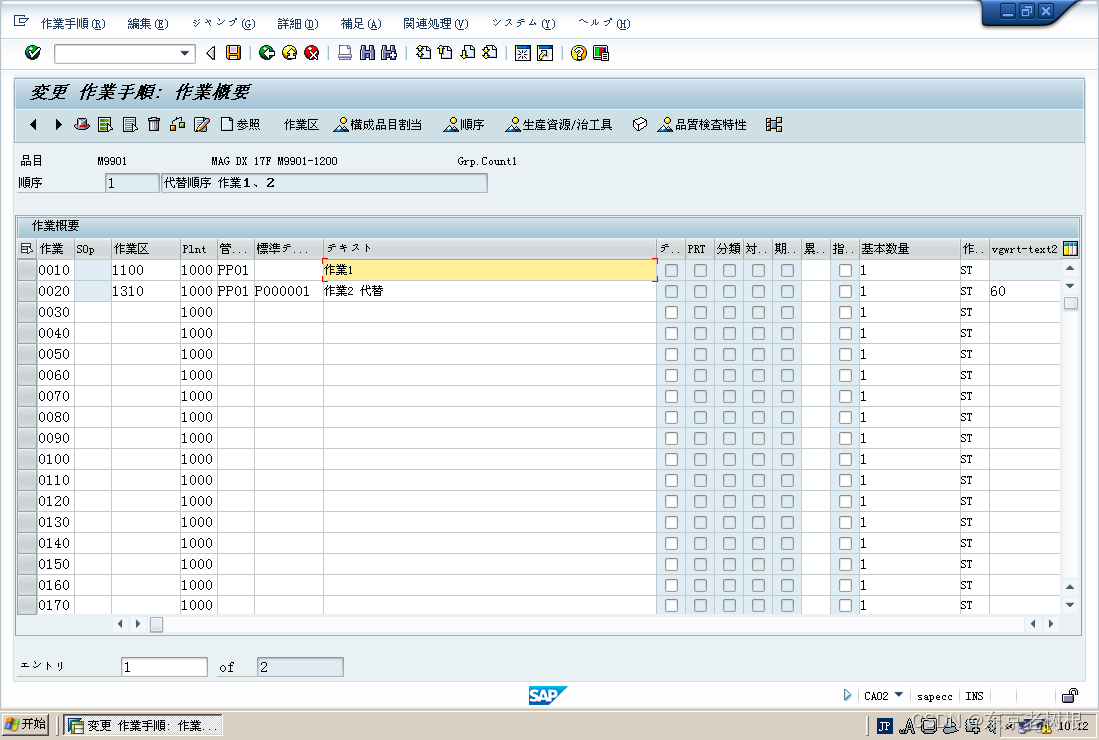
再点一下上图的 顺序,就显示出来 作业手顺的 顺序
这里的顺序1 就是代替顺序

3),并行顺序
如下图所示 OPR80,90,100 这3 道工序和 OPR70,80 这两道工具 可以并行。
比如假如 OPR10,20,...,70,80,90,100 是一个组装 TV 的作业手顺
OPR 70,80 是一个组装 遥控器 的作业手顺
那么就会有如下两种选项了:
- 同时开始 (比如 TV的工序 OPR80 和 遥控器的工序 OPR70 同时开始,不去管何时结束)
- 同时结束 (比如TV的 OPR100 和 遥控器的工序 OPR80 同时结束,不去管何时开始)
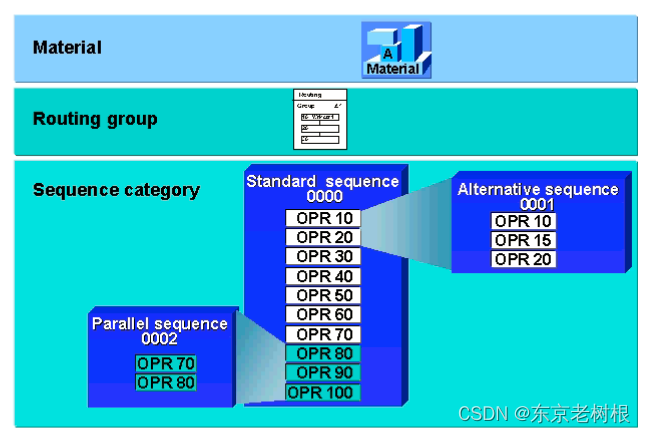
来看一下画面操作。
A),CA02 变更作业手顺
点 顺序(序列)图标
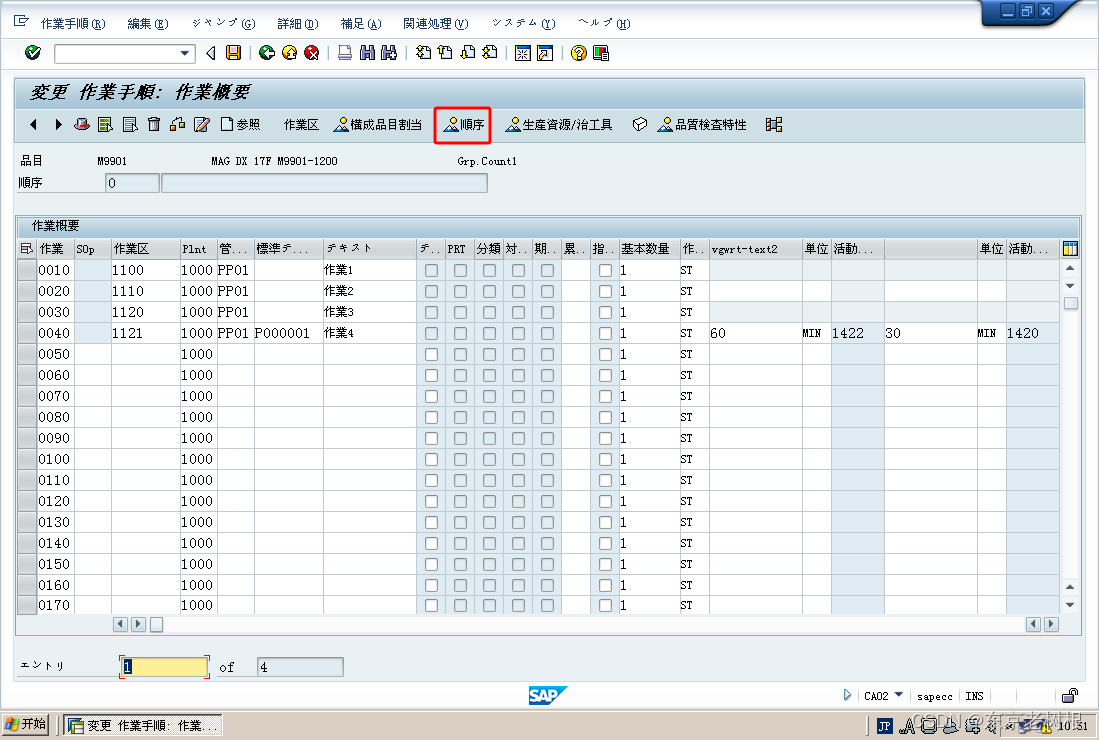
B),并行顺序
点新规图标,选 并行顺序

C),输入并行顺序的名称,整列Key,复归作业
- 整列Key
- 1 最早日整列:就是 同时开始
- 2 最迟日整列:就是 同时结束
- 复归作业
就是到哪个作业为止 终止并行
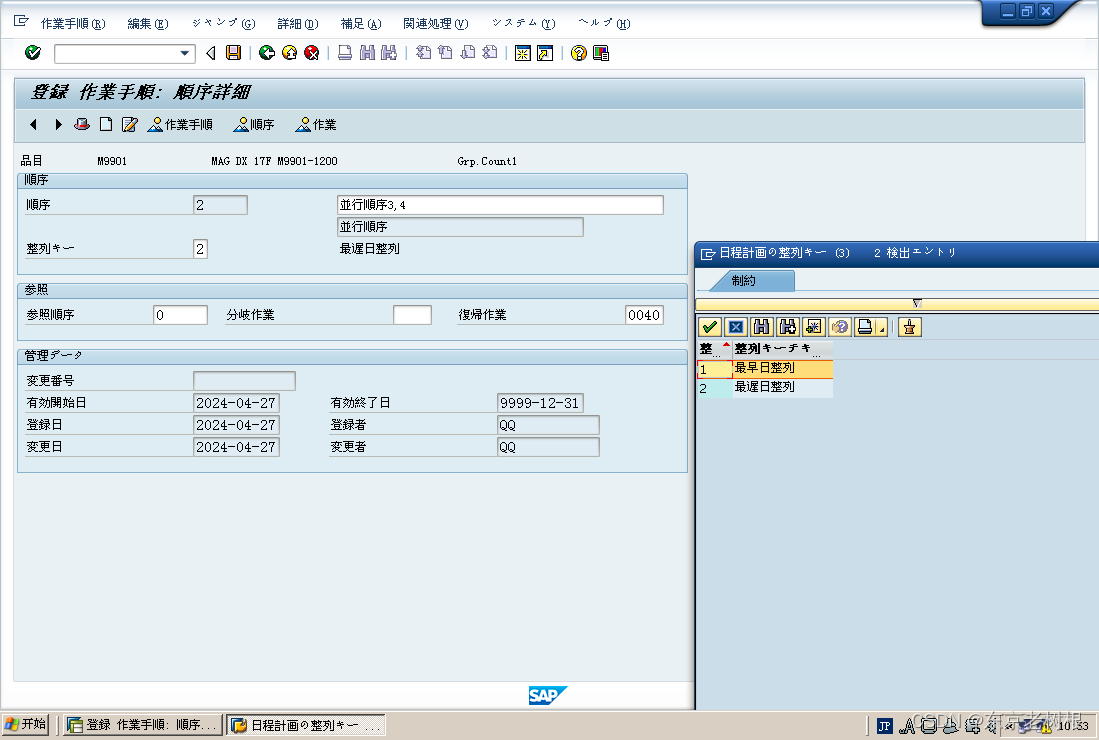
以下图为例,复归作业 是 OPR100
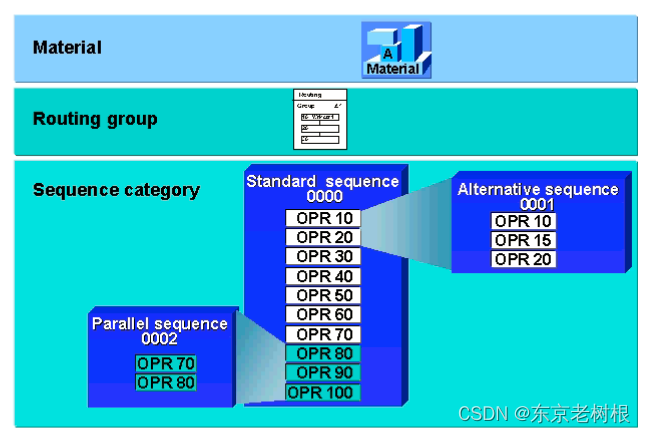
点 顺序 图标,可以看到 标准顺序,并行,替代...的设定
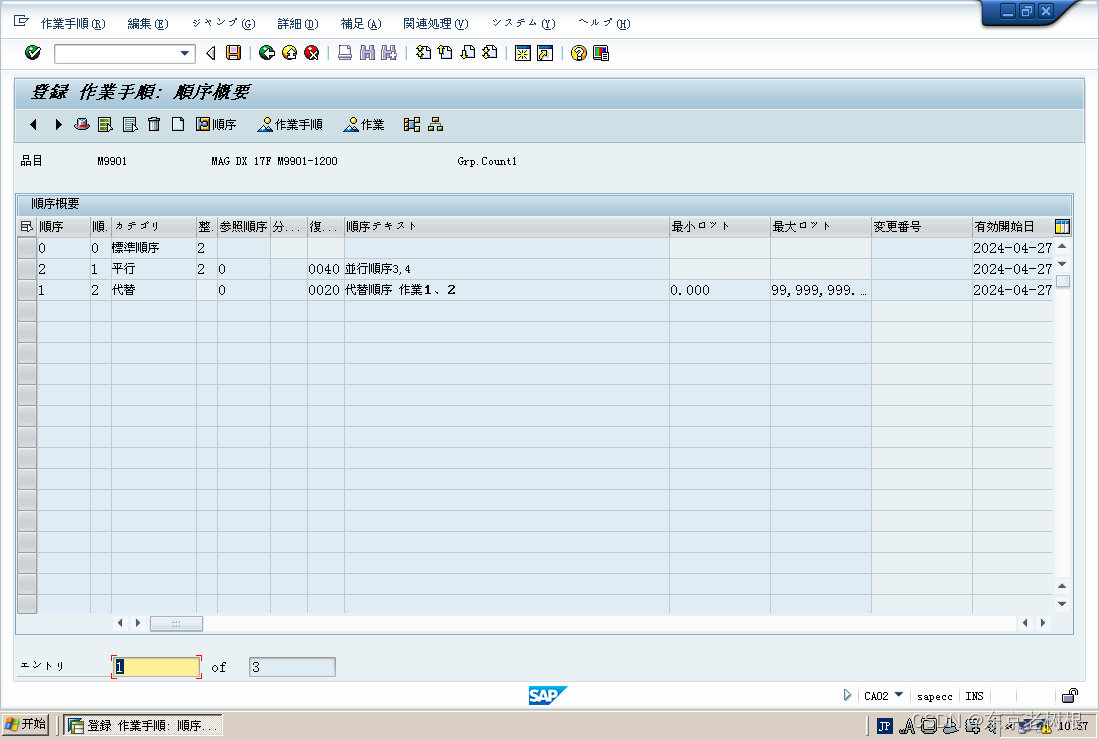
4,割当作业手顺给另一个品目
比如品目1,2,3,4的生产工序都是一样的,那么就可以建好其中一个品目的作业手顺,然后割当(指派)给其他的品目。
4-1,CA02 作业手顺

4-2,割当给另一个品目
原来只针对 M9901 品目,这里割当给 品目 M9902
本质上说作业手顺只有一个,只是指派给了多个品目而已。
这样可以立即让一个品目有作业手顺,而且发生修改的话,只需修改这一处即可。
可以横向比较一个群组BOM,思想上有一定相似性。
SAP PP学习笔记04 - BOM1 - BOM创建,用途,形式,默认值,群组BOM等_sap bom群组-CSDN博客

通过品目 M9902 也是一样可以修改该作业手顺的。


5,品目作業割当(物料工序指派)
就是将BOM中的构成品目指派给某道作业(工序)。
这个有啥用呢?
- 影响原材料/半成品的纳期
比如作业(工序)较长,那么作为构成品目的原材料/半成品的纳期就可以延长到投料前
- 影响发料
根据作业(工序)来控制投料的准确度,比较不会投错料
具体来说就是没到这道作业,那么暂时还不需要投这个料

来看一下系统上的操作。
5-1,CA01 登录作业手顺
有BOM的品目,可以针对BOM中的构成品目,与作业(工序)进行绑定。
在画面上看个例子。
- 品目 100-620-BLACK (有BOM的品目)

输入 作业区(工作中心),然后点 构成品目割当(分配物料)
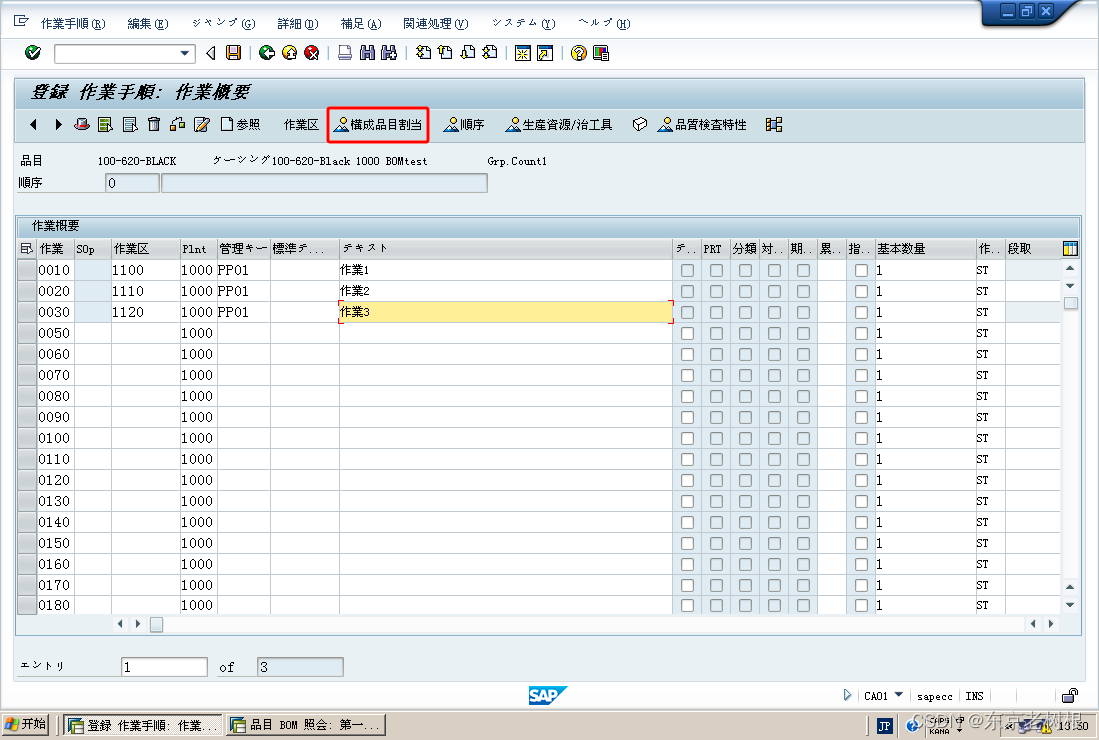
选中一个或多个品目,然后点 新规割当

输入一个 作业/活动,比如这里选 顺序 0(即作业 0010)

这样就将该 构成品目 分配给了 该作业/活动 0010
分配完之后,那行字的颜色也变了
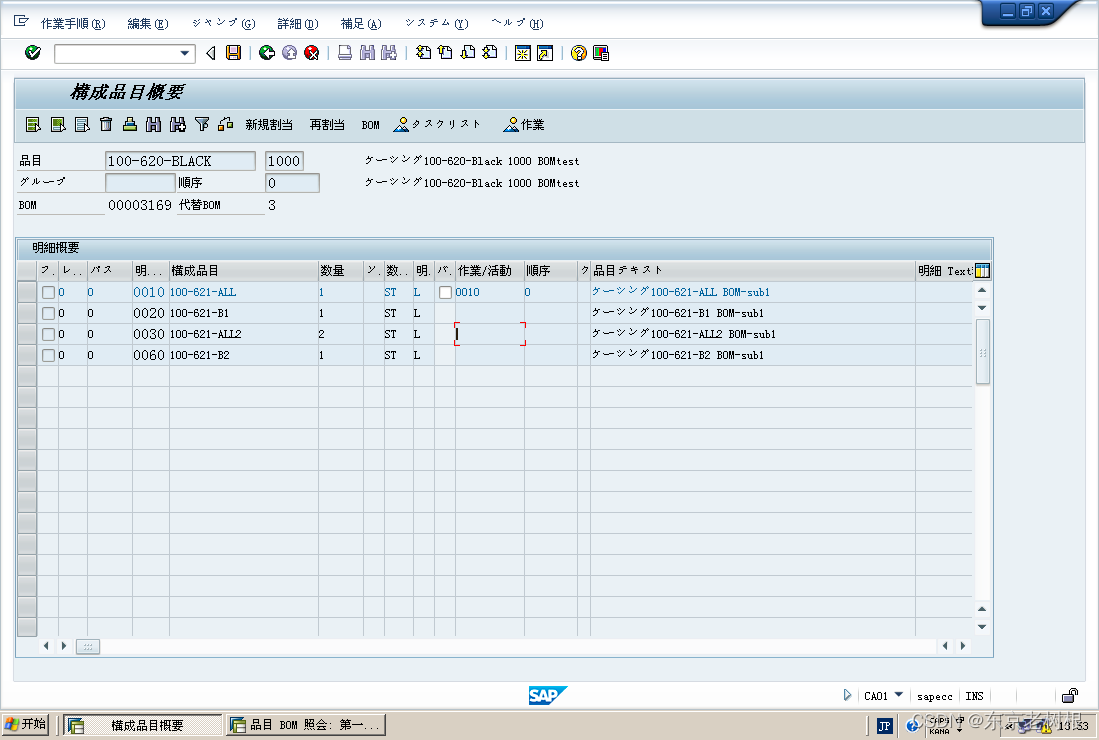
也可以选多个品目对应到一个作业
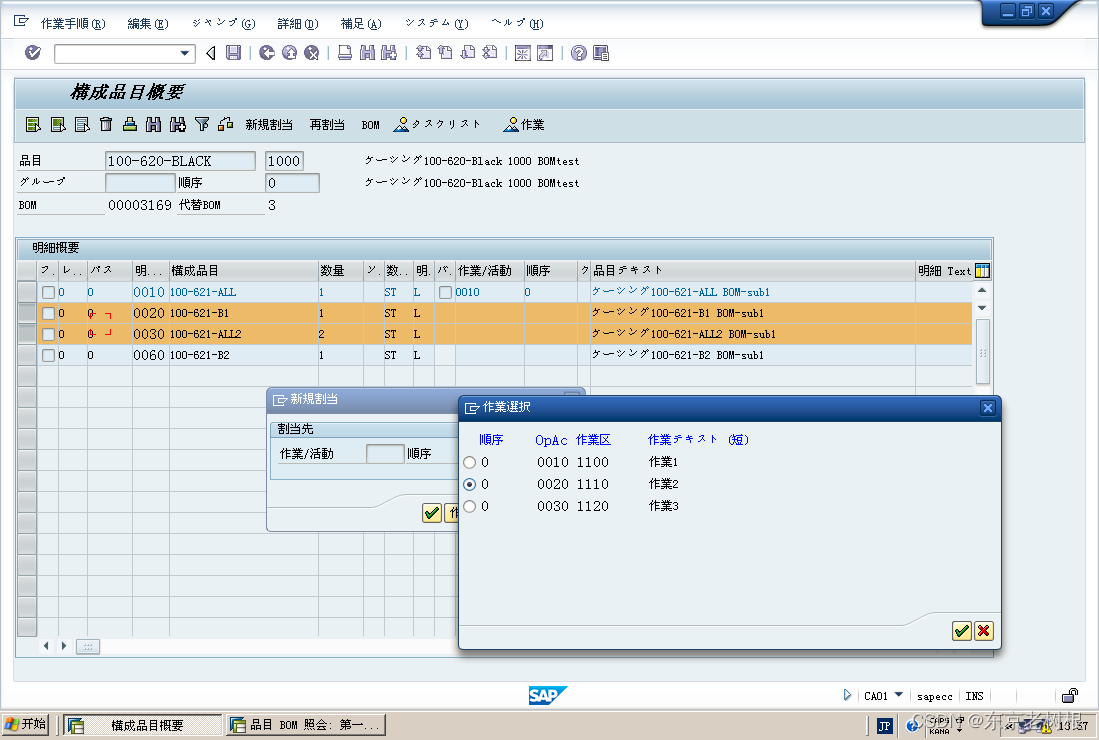
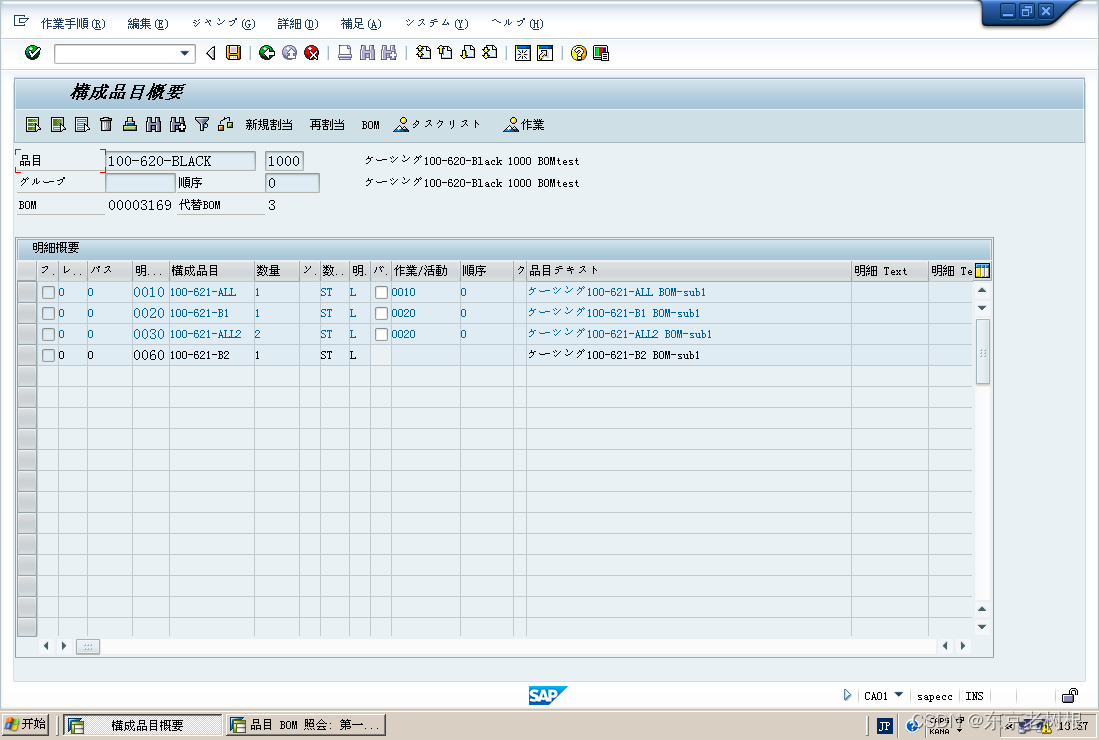
如果分配错了,还可以点 再割当 进行重新分配
比如 0020 那行的品目,原来是分配给作业 0020,重新分配给作业 0010
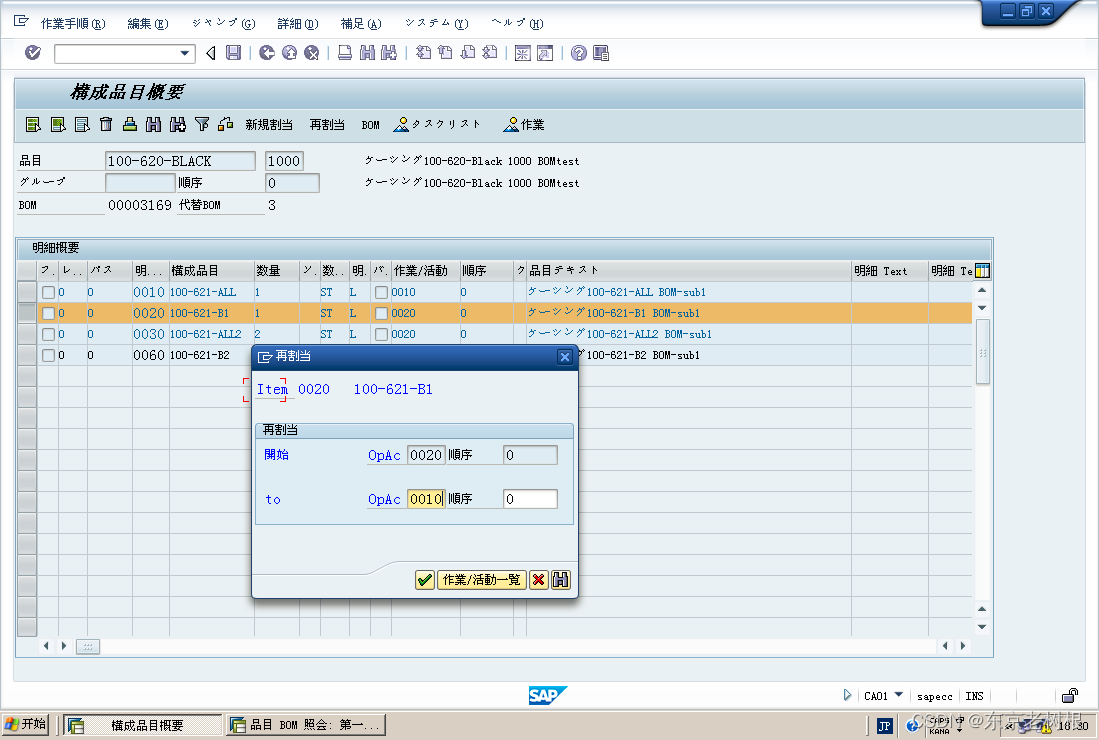
这样就重新分配了品目 100-621-B1 给作业 0010。